Numeron tai yhteyshenkilön estäminen iPhonessa
Jos joku häiritsee sinua tai jos sinäet halua vastaanottaa viestejä tietyltä henkilöltä, voit estää heidät iPhonellasi ja iPhone varmistaa, että et saa mitään heiltä laitteellasi. Tämän tekemistä varten sinun on opittava estämään numero iPhone XS / XS Max / XR / X / 8/8 Plus / 7 / 6s / 6, jotta voit estää kaikki numerot, joilta et halua vastaanottaa puheluita tai viestejä.
IPhonessasi on useita vaihtoehtojaestä puhelinnumeroita ja yhteystietoja. Estävä ominaisuus on rakennettu suoraan laitteen käyttöjärjestelmään, joten sinun ei tarvitse käyttää kolmannen osapuolen sovellusta voidaksesi estää jonkun.
- Osa 1. Mitä tapahtuu, kun lukitset numeron iPhonessa
- Osa 2. Kuinka estää puhelinnumeron puhelinsovelluksessa?
- Osa 3. Kuinka estää yhteystiedot FaceTime-sovelluksessa?
- Osa 4. Kuinka estää joku Viestisovelluksessa?
- Osa 5. Estä numerot tai yhteystiedot iPhonessa puhelunestosovellusten avulla
- Lisävinkki: Kuinka avata numero tai yhteyshenkilö iPhonessa?
Osa 1. Mitä tapahtuu, kun lukitset numeron iPhonessa
Ennen kuin hyppäät oppaan päälle ja alkaa estääihmiset, saatat haluta tietää, mitä tapahtuu, kun lukitset numeron iPhonessa. Seuraava kuvailee seurausta, joka estää joku iPhonessa.
Kun yhteyshenkilö on estetty iPhonessa, heei voi ottaa sinuun yhteyttä. Mitä tämä tarkoittaa, kun he soittavat sinulle, heidän puhelunsa siirretään vastaajaan. Ne vastaajaviestit näkyvät erillisessä osiossa järjestelmässäsi. Laite ei myöskään huomioi kaikkia heidän lähettämiäsi viestejä, vaikka lähettäjät näkevätkin, että viesti on lähetetty heidän puoleltaan.
Osa 2. Kuinka estää puhelinnumeron puhelinsovelluksessa?
Nyt kun tiedät mitä tapahtuu, kun yhteystieto estetään iPhonessa, kannattaa ehkä yrittää tehdä se puhelimellasi. Katsotaan kuinka estää yhteystieto iPhonessa sisäänrakennetun puhelinsovelluksen avulla.
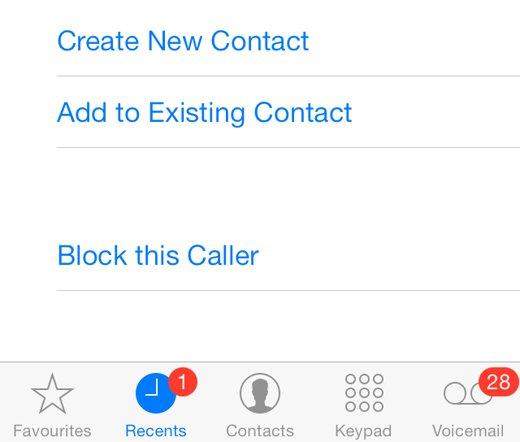
Napauta iPhonessa iPhone Puhelin sovelluskuvake käynnistääksesi sovelluksen. Napauta sitten Yhteydet -välilehti avataksesi yhteystietoluettelosi ja valita yhteystiedon, jonka haluat estää laitteellasi. Kun yhteyshenkilön tietosivu avautuu, vieritä alas ja kosketa Estä tämä soittaja estääksesi kontaktin iPhonessa.
Osa 3. Kuinka estää yhteystiedot FaceTime-sovelluksessa?
Jos henkilö on koskaan ottanut sinuun yhteyttäFaceTime-sovelluksen avulla voit estää yhteystietoa kyseisellä sovelluksella, joten he eivät enää soita numeroon. Seuraava on kuinka estää joku iPhonesta FaceTime-sovelluksessa.

Käynnistä FaceTime -sovelluksessa iPhonessa ja kosketa "i" -kuvaketta kontaktin nimen vieressä, jonka haluat estää. Vieritä alaspäin seuraavalla näytöllä ja napauta vaihtoehtoa, joka lukee Estä tämä soittaja estää soittajaa ottamasta sinuun yhteyttä iPhonesi FaceTime-sovelluksen kautta.
Osa 4. Kuinka estää joku Viestisovelluksessa?
Jos joku lähettää sinulle paljon ei-toivottuaviestit, voit estää ne Viestit-sovelluksessa, eikä henkilö voi enää lähettää sinulle viestiä sen jälkeen. Joku on helppo estää Viestit-sovelluksessa ja tässä on, miten se tehdään.

Avaa viestien -sovelluksen iPhonessa ja napauta mitä tahansa viestiä henkilöltä, jonka haluat estää. Napauta sitten "i" -kuvaketta oikeassa yläkulmassa ja kosketa henkilön puhelinnumeroa. Löydät vaihtoehdon sanomalla Estä tämä soittaja jota voit napauttaa estääksesi soittajaa lähettämästä sinulle enää viestejä iPhonessa.
Osa 5. Estä numerot tai yhteystiedot iPhonessa puhelunestosovellusten avulla
Jos et halua oletusasetuksia kontaktien estämiselle, voit käyttää joitain kolmannen osapuolen sovelluksia, jotka auttavat sinua estämään ihmisiä iPhonessa.
1. Truecaller

Truecaller on suosittu nimi puhelinsovelluksessateollisuudesta johtuen kaikista sen tarjoamista erinomaisista ominaisuuksista. Yksi sovelluksen ominaisuuksista sallii sinun estää ihmisiä ottamasta sinuun yhteyttä iPhonessa. Voit ottaa sen käyttöön, ja sovellus estää kaikki kyseisen henkilön keskustelut laitteellasi.
2. Soittojen esto
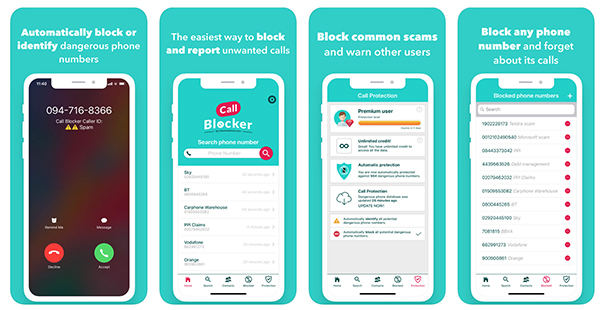
Kuten nimestä voi päätellä, puhelun estäjä on sovellus, jokaantaa sinun estää määrittämiesi henkilöiden puhelut sekä muut iPhone-puhelut. Sovelluksen joku on helppo estää, koska sen käyttäjille on mukava, moderni ja helppokäyttöinen käyttöliittymä.
3. Hei
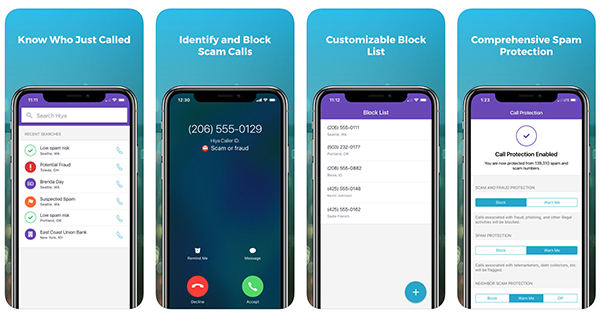
Hiya on rakennettu soittajan tunnus ja soittajan estävä sovellusiOS-laitteille. Kun saat puhelun jollekulta, jota et tiedä, se kertoo, kuka henkilö käyttää tietokantaansa. Se tarjoaa sinulle myös ominaisuuden estää puhelut, jotta voit estää ketään ottamasta sinuun yhteyttä iPhonessa.
4. CallApp -robotti
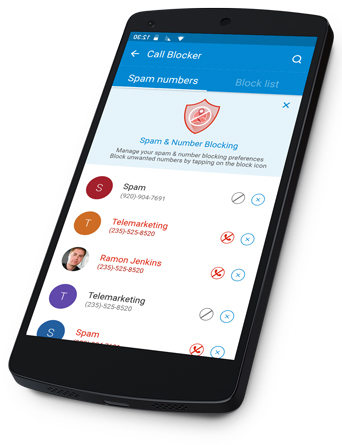
Sen lisäksi, että se on sosiaalinen soittaja, CallAppVoit myös katsella soittajan henkilöllisyyttä ja estää soittajia iPhonessa. Siinä on kaikki nämä ominaisuudet sisäänrakennettu tekemään elämästä hieman helpompaa. Voit määrittää sovelluksessa helposti henkilön, jonka haluat estää, ja se estää hänet puolestasi.
5. Puhelunhallinta

Puhelunhallinta auttaa hallitsemaan sitä, kuka voi soittaa sinulleiPhonessa. Sillä on valtava tietokanta roskapostin soittajista, joten se pystyy nopeasti tunnistamaan ja estämään roskapostipuhelut iPhonellasi. Voit myös lisätä ihmisiä manuaalisesti estoluetteloon, joten he eivät myöskään voi soittaa sinulle laitteellasi.
Lisävinkki: Kuinka avata numero tai yhteyshenkilö iPhonessa?
Jos olet estänyt vahingossa jonkun iPhonellasi, on helppo tapa poistaa henkilöiden esto iPhonellasi. Näin:

Suunnittele iPhonellasi Asetukset> Puhelin> Estetty ja napauta Muokata. Napauta sitten punaista merkkiä kontaktin nimen kohdalla, jonka haluat poistaa, ja heidät poistetaan iPhonessa.
johtopäätös
Yllä olevan oppaan tulisi opettaa sinulle, kuinka estäänumerosi iPhonessa, jotta voit estää tiettyjä ihmisiä pääsemästä sinuun yhteyttä iPhonessa. Jos menetät yhteyden, älä unohda käyttää UltData-sovellusta palauttaaksesi sen laitteellesi.
Kun teet yllä olevia tehtäviä, jos olet vahingossa poistanutyhteyshenkilönä iPhonessa, voit helposti saada sen takaisin Tenorshare UltData -ohjelmiston avulla. Ohjelmiston avulla voit palauttaa useita tiedostomuotoja, mukaan lukien iOS-laitteiden yhteystiedot, ja se kannattaa kokeilla.









